Galbūt prie savo telefono esate prijungę daug įrenginių„Mac“; telefonai, planšetiniai kompiuteriai, fotoaparatai ir kas ne. Dažniausiai tai darote tik norėdami pasiekti įrenginyje esančius failus ir labai retai matote, kad iš tikrųjų galite naudoti įrenginį. Tai reiškia, kad neprisijungsite prie savo įrenginio, kad tik pasiektumėte saugyklą, o iš tikrųjų naudojate įrenginį numatytoms jo funkcijoms. „CamTethering“ yra nemokama „Mac“ programa, leidžianti prijungtitinkama DSLR kamera per „Wi-Fi“, USB ar „Bluetooth“ ir fotografuokite iš jos. Galite nurodyti užrakto greitį, F skaičių, užrakto greitį ir apkarpymo koeficientą.
Įdiegę programą, prijunkite fotoaparatą prie„Mac“ naudodami USB kabelį, „Wi-Fi“ arba „Bluetooth“ ir paleiskite programą. Programa aptinka visas prie sistemos prijungtas kameras ir jas surašo. Pasirinkite fotoaparatą ir spustelėkite Atvira kamera.
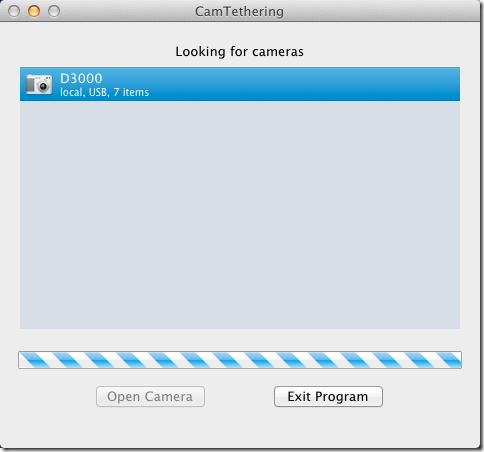
Kai fotoaparatas atsidarys, jame bus visos nuotraukosbus įkeltas ir rodomas lange dešinėje. Dabartiniai fotoaparato nustatymai ir baterijos lygis bus rodomi kairėje, šiek tiek virš penkių mygtukų. Norėdami nusiųsti fotografavimo komandą į fotoaparatą, spustelėkite Atidarykite PTP valdymą mygtuką.
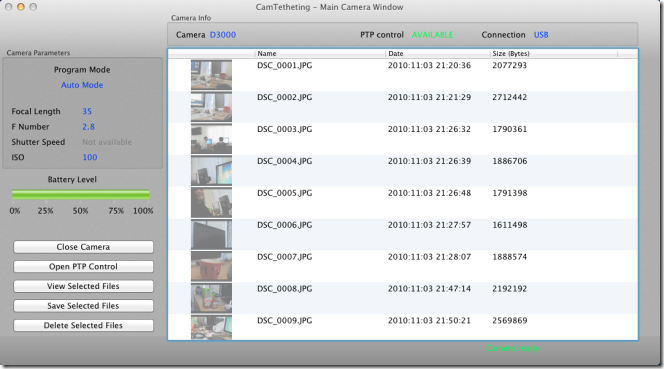
Šis valdymo langas leidžia fotografuoti atskirai, fotografuoti paketus arba nustatyti fotografavimą pagal laiką. Jei norite nufotografuoti paprastą kadrą, eikite į Paprastas fiksavimas skirtuką, įveskite atstumo vertę, pasirinkite ISO, F Number ir Crop Factor ir spustelėkite Užfiksuokite vaizdą.
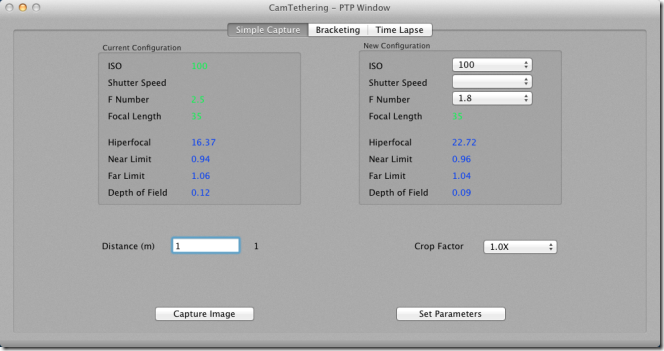
Norėdami nustatyti nuotraukų seriją (iki 9), eikite į Sulaikymas skirtuką ir pasirinkite bet kokį paveikslėlių skaičių, įveskite ISO ir F numerį ir spustelėkite Pradėti. Norėdami nufotografuoti laiką, eikite į Laiko tarpsnis skirtuką, įveskite pradžios ir pabaigos datą bei kadrų, kuriuos reikia nufotografuoti per sekundę ir minutę, skaičių ir spustelėkite Pradėti.
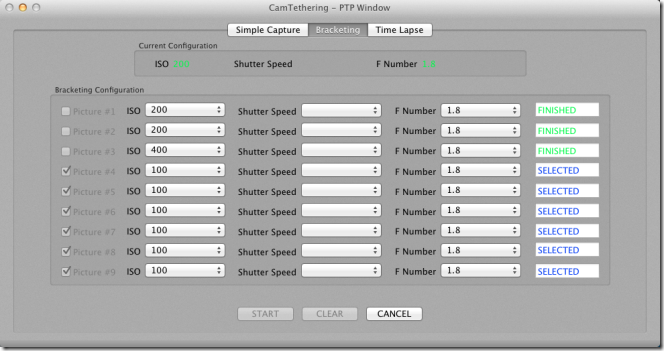
Norėdami peržiūrėti nufotografuotą skrybėlę, grįžkite į pagrindinį programos langą, pasirinkite vaizdą ir spustelėkite Peržiūrėti pažymėtus failus. Naudoti Įrašykite pasirinktus failus ir Ištrinti pažymėtus failus mygtukai išsaugoti failus sistemoje arba pašalinti juos iš fotoaparato atminties.
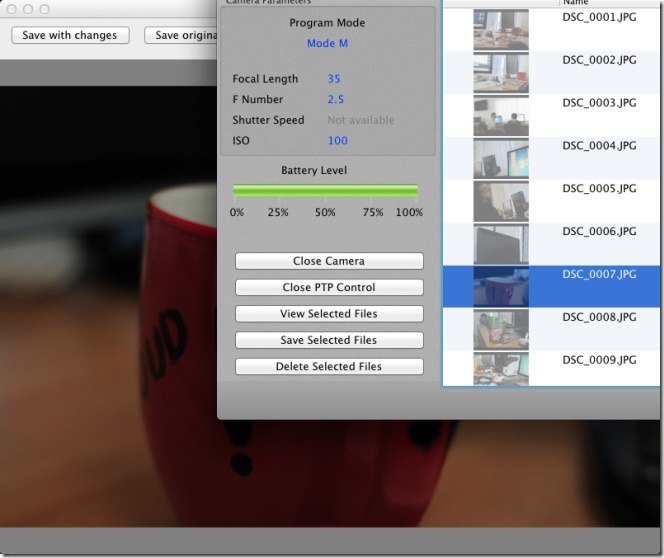
Ši programa veikia nepaprastai gerai ir yra puikinuotoliniu būdu fotografuoti. Įsivaizduokite, kad rengsite vakarėlius, o ne paskirtą fotografą galite nustatyti savo fotoaparatą bet kurioje geroje vietoje ir suplanuoti periodines fotografuojamas nuotraukas. Jei ruošiatės šiek tiek fotografuoti laukinius gyvūnus gamtoje, bet sukeliate per daug triukšmo, kad paukščiai ar bitės galėtų prilipti, palikite fotoaparatą ir siųskite paveikslėlių komandas naudodami „Mac“.
Gaukite „CamTethering“, skirtą „Mac“













Komentarai